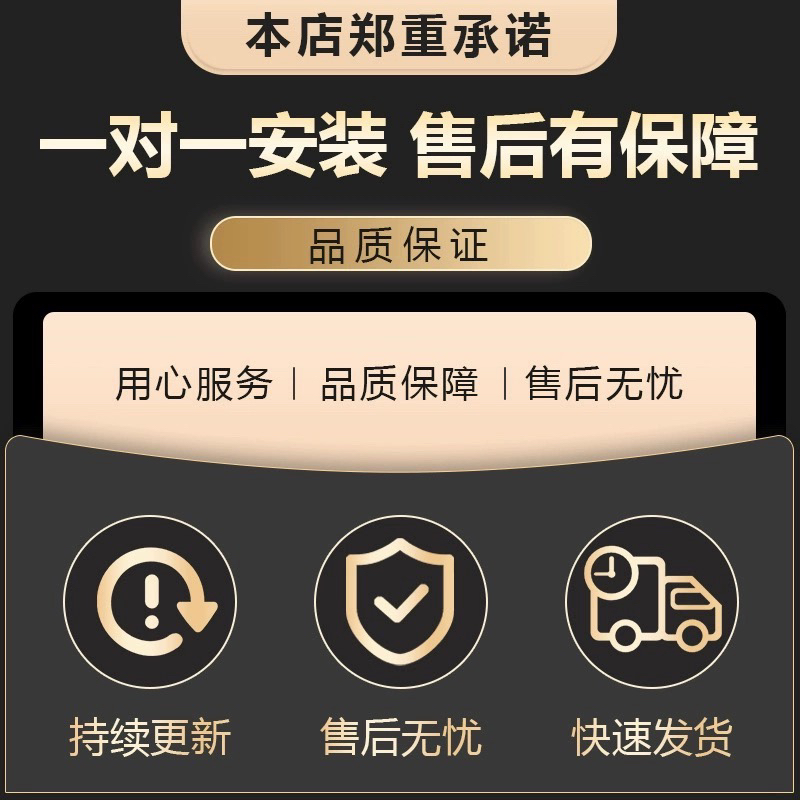
很多小伙伴都在问:苹果手机怎么更新到iOS18?别急,这篇文章为你详细解析更新步骤和注意事项,让更新过程变得简单又有趣。无论你是新手还是老司机,都能轻松搞定!
家人们,今天咱们来聊聊一个超实用的话题——苹果手机如何更新到iOS18!作为一个资深果粉,我必须说,每次系统更新都像拆盲盒一样令人期待!但也有不少小伙伴表示:“更新太麻烦了!”“怕出问题怎么办?”别担心,这篇保姆级教程绝对让你秒懂,快来一起看看吧~
✨为什么你需要更新到iOS18?首先,我们得搞清楚一个问题:为什么要更新系统呢?
iOS18可不是普通的版本更新哦,它带来了许多新功能和优化,比如:
所以呀,更新iOS18不仅能让手机更好用,还能享受最新的黑科技,谁不想试试呢?
更新前的准备工作,你做好了吗?在正式开始更新之前,记得做好以下几步哦,不然可能会踩雷哦!
1. 备份重要数据
更新系统可能会导致数据丢失,尤其是照片、联系人等重要信息。建议使用iCloud或iTunes进行备份,这样即使出问题也能快速恢复。
2. 确保电量充足
更新过程中如果手机没电关机,那可就尴尬了!确保电池电量至少在50%以上,或者直接插上充电器更稳妥。
3. 连接Wi-Fi网络
下载和安装更新包需要消耗大量流量,为了避免高额账单,请务必连接稳定的Wi-Fi网络。
4. 检查存储空间
iOS18的更新文件可能比较大,如果你的手机存储空间不足,会无法完成更新。清理一下不必要的文件和应用吧,给新系统腾地方!
⚡手把手教你更新iOS18万事俱备,只欠东风啦!接下来就是最关键的更新步骤啦,跟着我一步步操作就行啦~
Step 1: 打开【设置】
进入手机主屏幕,找到并点击【设置】图标(那个灰色齿轮状的图案)。
Step 2: 进入【通用】选项
在设置页面中,向下滚动找到【通用】,然后点击进入。
Step 3: 选择【软件更新】
在通用页面里,你会看到【软件更新】这一项,点击进去查看是否有新的系统版本可用。
Step 4: 下载并安装更新
如果检测到iOS18的更新,点击【下载】按钮开始下载更新包。下载完成后,点击【安装】按钮即可开始更新过程。
⚠️ 注意:安装期间不要中断操作,耐心等待哦!
更新完成后,重启手机,恭喜你成功升级到iOS18啦!是不是超级简单呢?
常见问题解答当然啦,在更新过程中难免会遇到一些小状况,别慌张,这里给大家总结了一些常见问题及解决办法:
Q1: 更新失败怎么办?
A1: 首先检查网络是否稳定,然后重新尝试更新。如果还是不行,可以考虑通过电脑上的iTunes手动更新。
Q2: 更新后手机变慢了怎么办?
A2: 别担心,这可能是系统缓存导致的。尝试重启手机或者清除一些无用的应用缓存数据,相信速度会有所改善。
Q3: 如何回退到旧版本?
A3: 如果实在不喜欢新系统,可以通过刷机的方式回退到之前的版本,不过需要注意的是,部分旧版本可能已经无法再被支持。
最后,希望这篇教程能帮到大家顺利更新iOS18!如果你还有其他疑问,欢迎留言告诉我哦~让我们一起玩转苹果手机,体验更多乐趣吧!❤️
2025-09-15 07:01:03
2025-09-15 07:01:02
2025-09-15 07:01:01
2025-09-15 07:00:59
2025-09-15 07:00:58